El mejor software PDF Splitter para Windows para bifurcar sus archivos PDF
Publicado: 2019-11-19Los archivos PDF son realmente útiles cuando tiene que mostrar o compartir documentos y presentaciones en un solo formato en varios dispositivos. Los archivos PDF se abren tal como están, independientemente del lector de PDF que tenga el usuario. Por el contrario, existen posibilidades de que un archivo doc no admita un procesador de textos de un desarrollador diferente o de una versión diferente. Es por eso que las personas tienden a convertir archivos doc en PDF antes de ejecutarlos en la pantalla de un proyector.
Otra de las razones por las que las personas tienden a preferir los archivos PDF tanto para fines profesionales como académicos es que no se pueden editar. Si alguien tiene que editar archivos PDF, debe optar por las versiones de pago/premium de los lectores de PDF. Sin edición también significa que no puede cortar/copiar/pegar contenido de un archivo a otro. No se puede reducir el tamaño del PDF. Y no se pueden omitir los errores, por lo tanto, lo hecho, hecho está.

Imagina ahora que tienes que hacer una presentación larga en diferentes sesiones o tienes que preparar notas de clase para diferentes sesiones, pero toda esa información que tienes está en un solo formato. No puede editar el contenido, no puede llevar el contenido a otro lugar y tampoco puede bifurcar un PDF en dos. ¡Esperar! Eso, lo puedes hacer.
El software PDF Splitter es una excelente herramienta para que los usuarios corten un archivo PDF en muchos, no solo para acortar su tamaño, sino que también se puede usar como un divisor de contenido PDF para organizar la información dentro de ellos. Aquí hay una lista de algunos de los mejores divisores de PDF para descargar y usar:
Descargue y use el mejor software PDF Splitter para Windows:
1. PDFsam
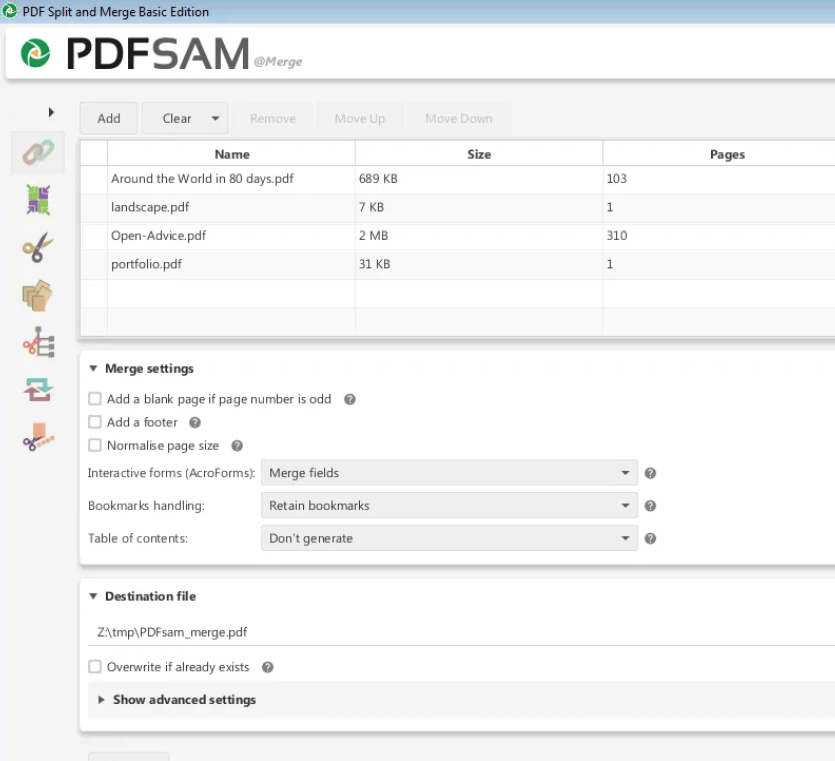
PDFsam es un software divisor de PDF versátil que no solo permite bifurcar archivos PDF, sino que también ayuda a fusionar, editar y agregar una firma electrónica a esos PDF. PDFsam permite dividir archivos no solo a partir de un número de página, sino también en cualquier nivel de marcador dado.
PDFsam es de código abierto y está disponible de forma gratuita, pero una versión gratuita no actúa como un editor de PDF completo. Para eso, debe elegir entre PDFsam Enhanced y PDFsam Visual , que son dos productos comercializados por los desarrolladores. De forma gratuita, todo lo que puede hacer es dividir y fusionar, como el nombre del software que dice " sam" (dividir y fusionar).
| ventajas | Contras |
|---|---|
| – Permite varias bases para dividir un archivo PDF. | – Tiene varias restricciones de edición, solo para ser eliminado en versiones pagas |
| - Fácil de usar | – No permitir vistas previas de archivos PDF en la versión gratuita. |
2. Sejda
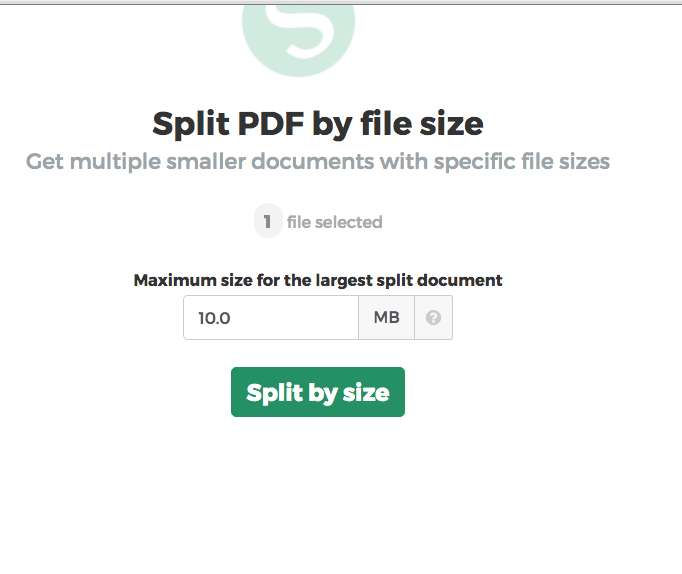
Sejda PDF splitter and fusion es una herramienta de edición de PDF integral. Le permite dividir archivos PDF en solo tres simples pasos:
Paso 1: Cargue su archivo.
Paso 2: elige entre las opciones divididas.
Paso 3: Ejecute el proceso de división.
Las opciones de división aquí son muy amplias. No solo puede seleccionar páginas manualmente para dividir el documento, sino que Sejda también ofrece algoritmos precargados para seleccionar páginas. Por ejemplo, puede dividir el PDF por números de página pares , por tamaño de archivo o por cualquier número de páginas (X) . Además, también tiene un divisor de PDF en línea que permite a los usuarios dividir archivos PDF directamente en la web. Pero, Sejda no es gratis, pero tiene tres planes de precios diferentes entre los que los usuarios pueden elegir.
| ventajas | Contras |
|---|---|
| – Acepte cargas desde Google Drive y Dropbox también. | – La versión gratuita permite procesar solo 50 MB de datos PDF cada hora. Incluso entonces, el número de páginas no puede exceder las 200. |
| – También actúa como un software divisor de PDF en línea a través del navegador. | – Ninguna otra función de Sejda, como el módulo convertidor, el módulo editor, etc., no está disponible en la versión gratuita. |
| – Tener múltiples opciones para dividir y extraer nuevos archivos bifurcados. |
3. Me encanta PDF
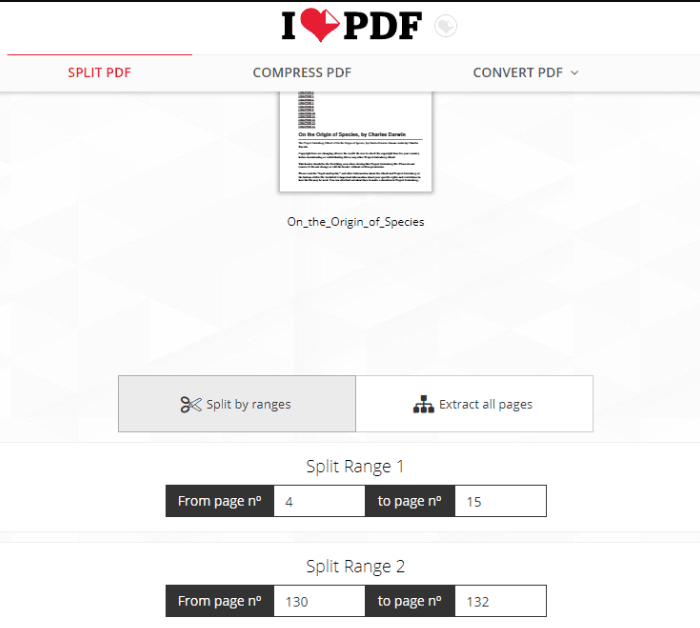
Uno de los programas de división de PDF más cargados, iLove PDF es un paquete completo. Dividir archivos PDF es demasiado fácil en iLove y se puede hacer de dos maneras; uno es por rangos de página y el otro es por cada página en el PDF. La segunda opción divide cada página del archivo en archivos PDF individuales.
El software está repleto de todas las demás funciones relacionadas con PDF, incluida la fusión de PDF, y también tiene un extenso convertidor de PDF. Permite a los usuarios convertir un archivo PDF a varios formatos, incluidos JPG y HTML .

| ventajas | Contras |
|---|---|
| – Todas las funciones son gratuitas, pero existen limitaciones. | – La versión gratuita tiene restricciones sobre el tamaño del archivo y la cantidad de cargas por tarea. Para dividir PDF, solo se permite un archivo (100 MB) . |
| – También está disponible en el teléfono móvil a través de la aplicación móvil iLovePDF. | – La versión gratuita tiene anuncios. |
| – Permitir múltiples tareas sin barreras. |
4. Google cromo
Aunque es un proceso un poco complicado y arriesgado usar Google Chrome como un divisor de PDF, pero para un divisor de PDF gratuito en línea, uno puede considerarlo como un enfoque adecuado. Así es como va el proceso:
Paso 1: Cargue un archivo PDF en Chrome. Pegue la URL o cargue el archivo presionando Ctrl+O .
Paso 2: Presione Ctrl+P para imprimir. Pero no lo imprimas. En la página de vista previa, cambie Destino a Guardar como PDF .
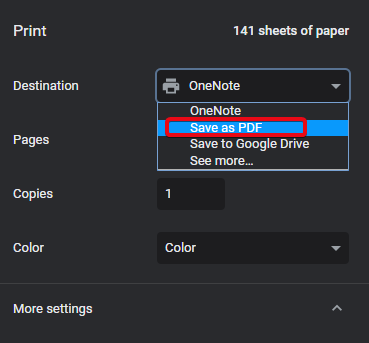
Paso 3: En la sección de páginas, cambie a personalizado.
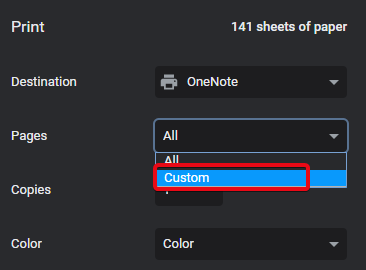
Paso 4: Escriba el rango de páginas que desea en el primer PDF. Supongamos 1-50. Luego guarda. El PDF guardado solo contendría las primeras 50 páginas.
| ventajas | Contras |
|---|---|
| - Gratis. Se puede utilizar en cualquier sistema. | – Necesita repetir el proceso para cada división para un solo PDF. |
| – Está integrado en Chrome, por lo que no se requiere un software divisor de PDF externo. |
5. Editor de intercambio de PDF
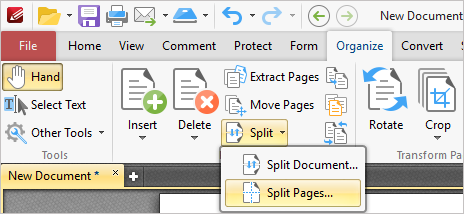
Al igual que la mayoría del software de división de PDF, PDF Xchange también es un editor completo y la división de documentos PDF es solo una característica aquí. Está completamente fuera de línea y funciona muy fácil. Tiene un menú de barra de tareas completo, donde puede dirigirse a Organizar>>Dividir . Allí encontrarás la opción de Dividir páginas .
La versión completa de Xchange Editor tiene un precio y solo puede usar la lista completa de funciones durante el breve período de prueba. Después de eso, necesitas aflojar tus bolsillos. Un inconveniente es que solo puede dividir las páginas en un número determinado de rangos de páginas, que no se pueden personalizar.
| ventajas | Contras |
|---|---|
| – Es un software divisor de PDF completamente cargado y se puede usar sin conexión. | – No permita personalizar el rango de páginas durante la división. Hay rangos de página establecidos, que puede elegir para dividir PDF. |
| – Permitir integraciones en la nube con Dropbox, Google Drive, Sharepoint y MS Office 365. |
Nuestra elección:

iLovePDF es su mejor elección aquí. Es fácil de usar y es gratuito y solo se pagan las funciones de edición de PDF. Hay múltiples opciones para dividir los archivos PDF y permitir que se carguen archivos comparativamente más grandes en una sola tarea de división. Además, también puede convertir archivos PDF en múltiples formatos. Sin embargo, siempre hay restricciones con respecto al tamaño del archivo y el número de páginas.
Google Chrome como alternativa básica:
Si el software de división de PDF es de menor utilidad para usted, entonces siempre tiene Google Chrome. Google Chrome tiene un método complicado pero útil para dividir páginas. El único inconveniente es que necesita dividir las páginas del documento en varias tareas. Pero si la división de PDF es algo que ocurre una vez en la luna azul para usted, puede hacerlo sin problemas.
El software de división de PDF es de gran utilidad para dividir notas largas e incluso versiones en PDF de libros y novelas extensos. Es más fácil compartir archivos PDF cuando el contenido está finamente organizado para que el receptor pueda comprender de qué se trata. Mediante el uso de estas excelentes herramientas, puede lograrlo con bastante facilidad y sin muchas molestias.
Cuéntanos sobre tu elección:
Háganos saber en los comentarios qué software de división de PDF prefiere de estos y díganos en qué escenarios pueden resultarle más útiles.
Para obtener más sugerencias sobre software y herramientas útiles como estas, síganos en Facebook y Twitter , y obtenga las últimas actualizaciones del blog en sus redes sociales.
